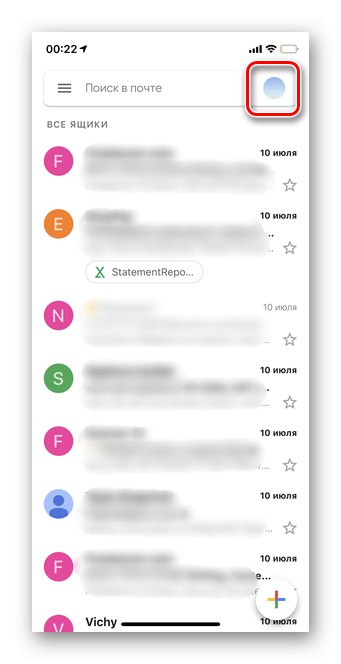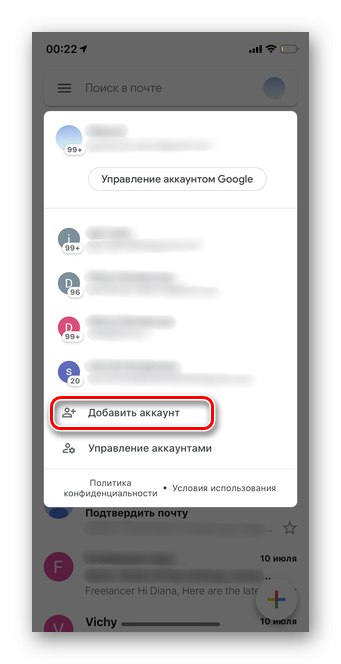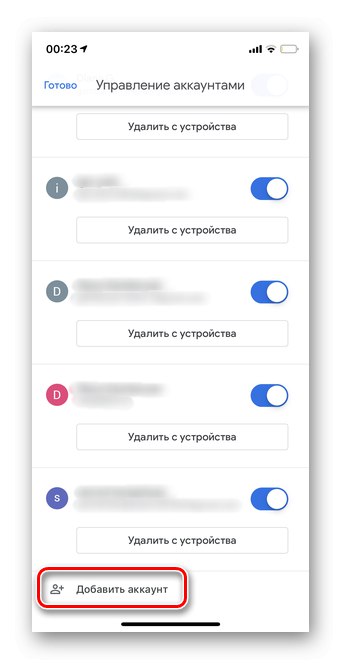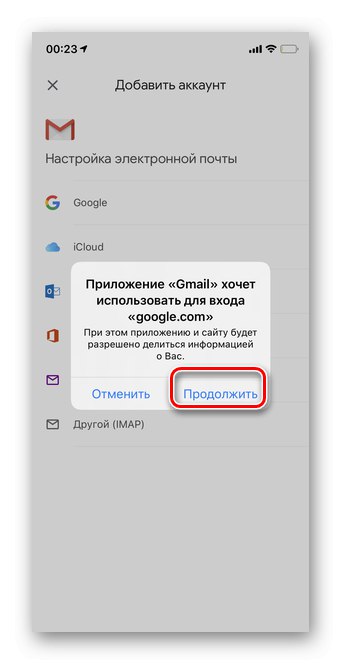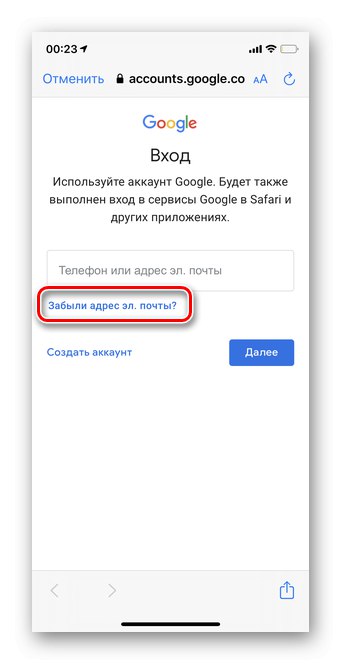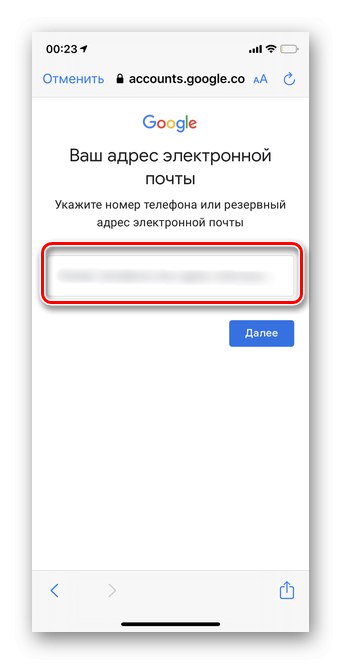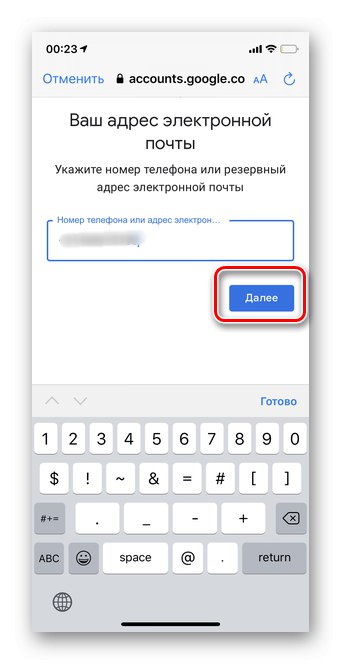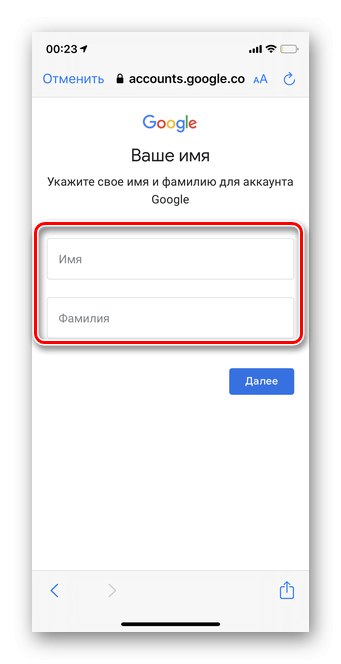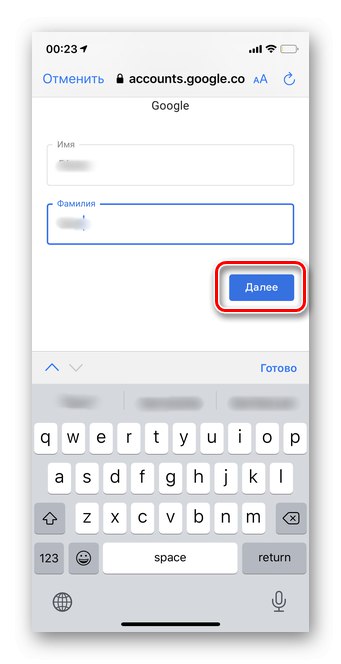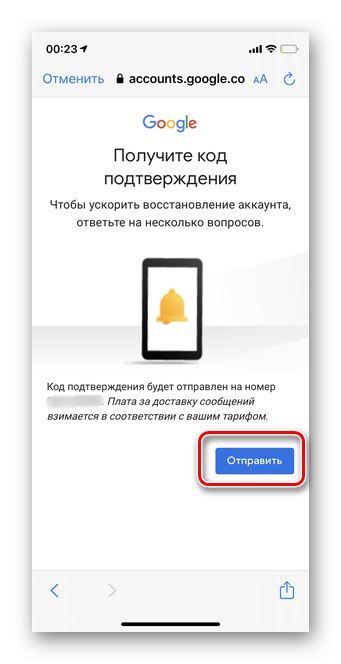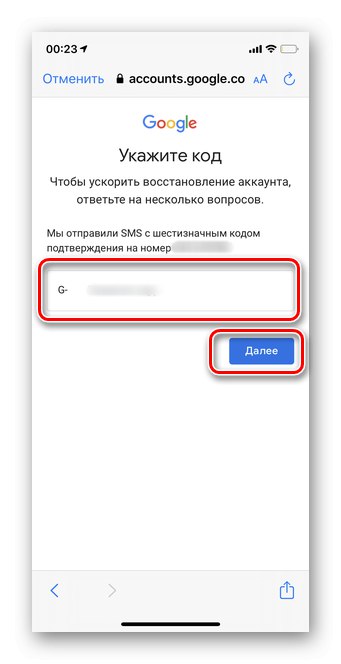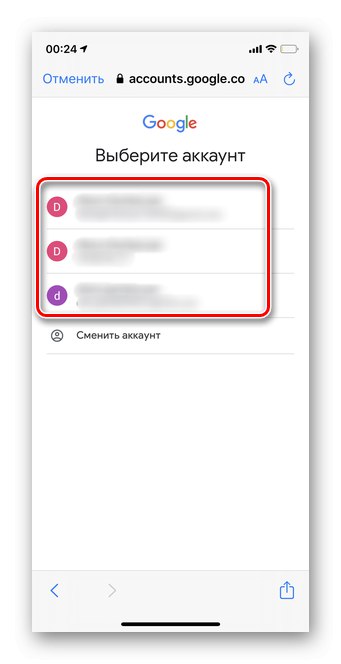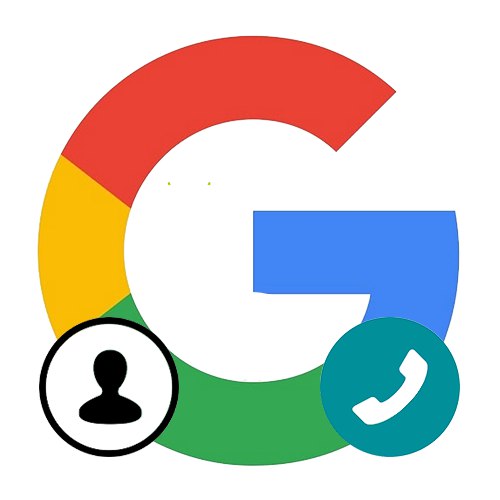گزینه 1: نسخه رایانه شخصی
شماره تلفن ، مانند سایر داده های شخصی کاربران Google ، اطلاعات محرمانه ای است و قابل افشا نیست. در این راستا ، هیچ راهی ساده و باز برای یافتن حساب Google توسط این شناسه وجود ندارد. بیایید تنها روشی را در نظر بگیریم که چگونه می توانید از طریق داده تلفن از طریق پست الکترونیکی پی ببرید.
مهم! این روش فقط در صورتی کار می کند که شما صاحب حساب با دسترسی به شماره تلفنی که در نمایه شما مشخص شده است باشید. به دست آوردن اطلاعات در مورد اشخاص ثالث امکان پذیر نخواهد بود.
به صفحه بازیابی حساب Google بروید
- برای بازیابی دسترسی به حساب خود ، پیوند به صفحه را دنبال کنید. روی خط کلیک کنید آدرس ایمیل خود را فراموش کرده اید.
- در فیلدی که باز می شود ، شماره تلفن مورد علاقه خود را وارد کنید. با علامت نشان دهید «+» و کد کشور
- کلیک کنید "به علاوه".
- نام و نام خانوادگی صاحب حساب را وارد کنید. زبان و نسخه هجی باید با نسخه ذخیره شده در نمایه مطابقت داشته باشد.
- اگر داده ها درست باشد ، پیامی ظاهر می شود که از شما می خواهد کد تأیید را به شماره ارسال کنید. لطفا انتخاب کنید "ارسال".
- کد دریافتی را در قسمت مناسب وارد کنید.
- این لیست تمام حساب های Google را که این تلفن به آنها پیوند دارد نشان می دهد.
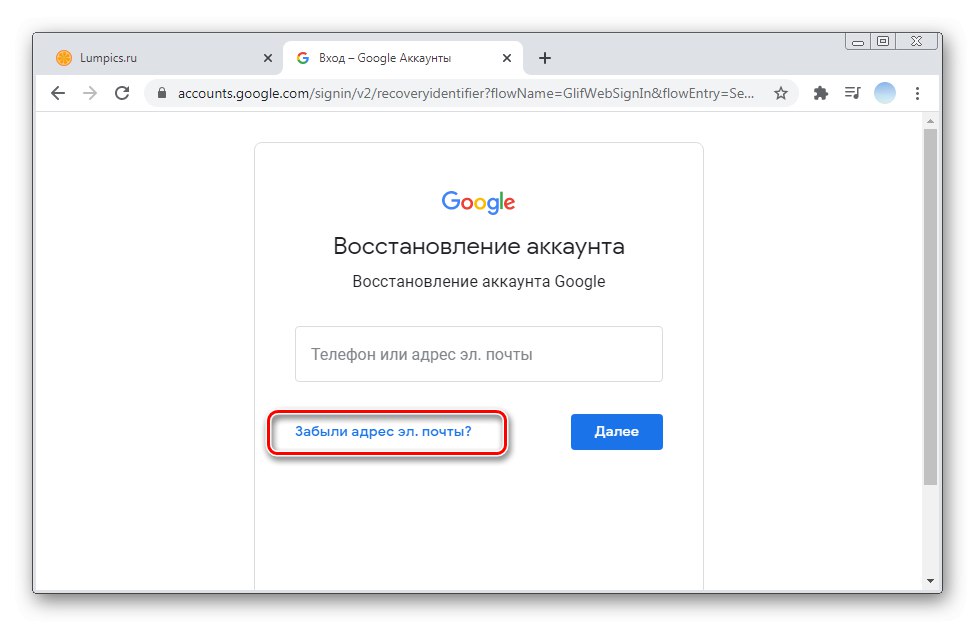
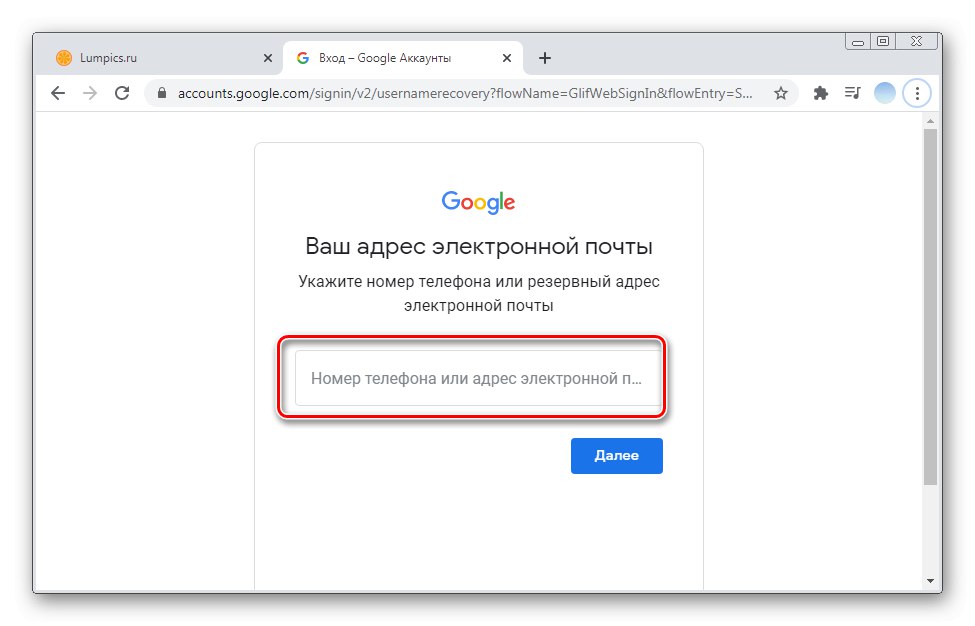

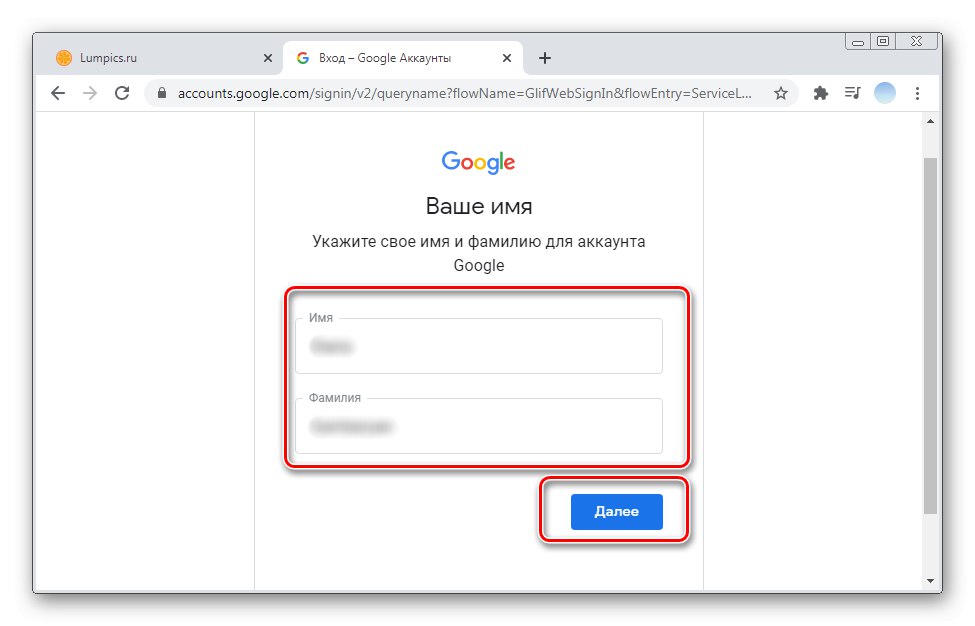
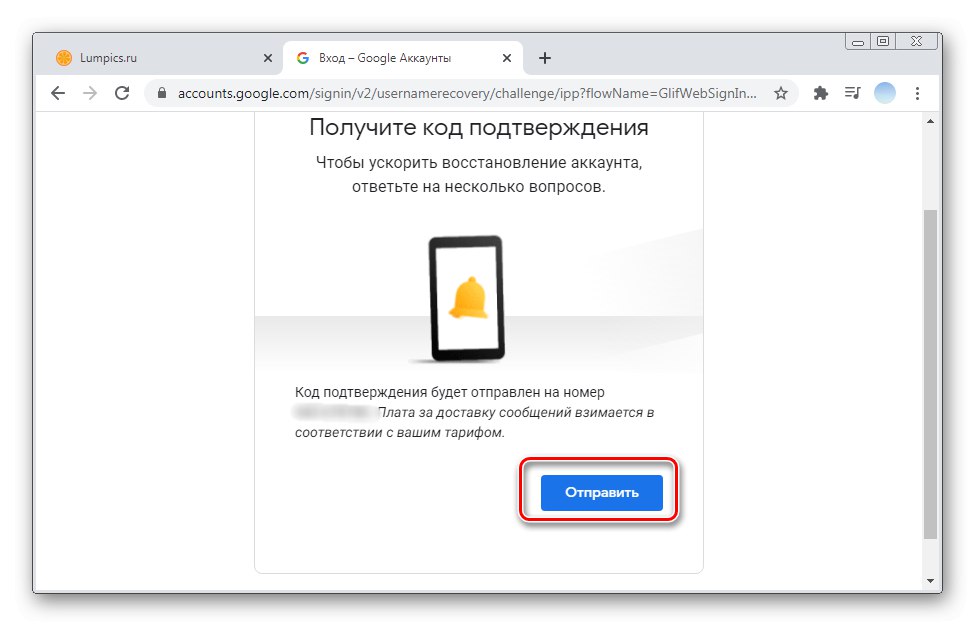
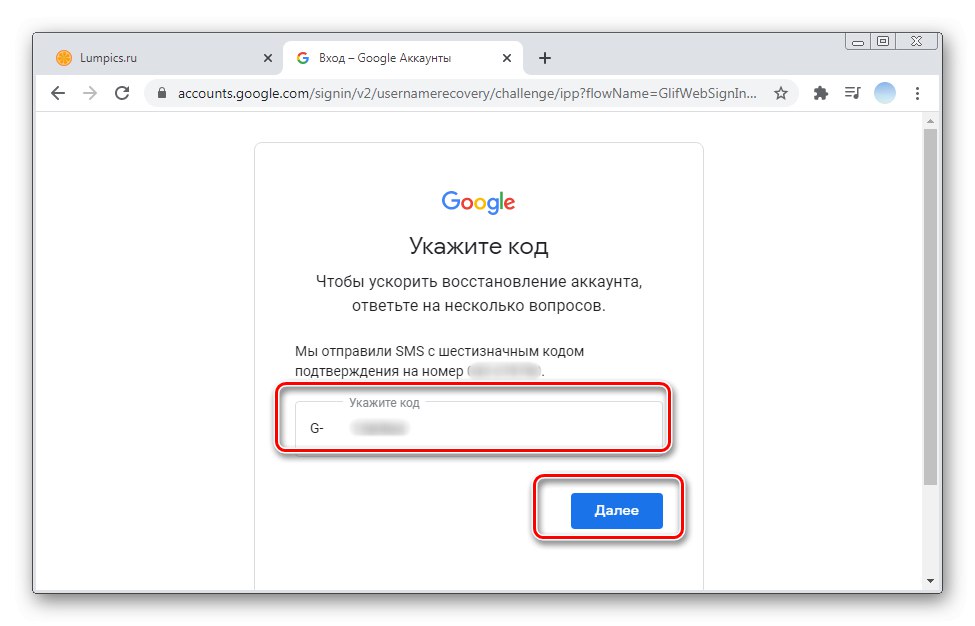
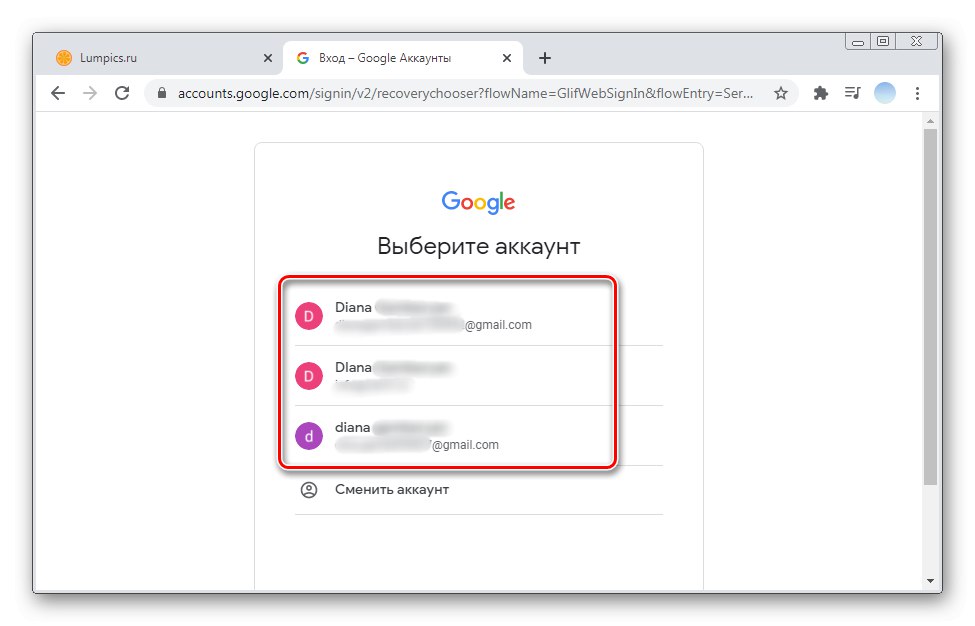
گزینه 2: برنامه های تلفن همراه
با تلفن های هوشمند iOS یا Android می توانید حساب Google خود را براساس شماره تلفن جستجو کنید. همانند نسخه مرورگر ، اطلاعات درصورتی بدست می آیند که حساب خود را جستجو کرده و شماره تلفن شخصی خود را نشان دهید. هیچ تفاوتی در این دو سیستم عامل وجود ندارد ، بنابراین بیایید دستورالعمل های مربوط به هر تلفن هوشمند را بررسی کنیم.
راحت ترین برنامه ها برای بازیابی نمایه Google یا مرورگر Chrome یا سرویس نامه Gmail هستند. این آموزش از نامه به عنوان مثال استفاده می کند ، اما روند کار برای یک مرورگر یکسان است.
- برنامه Gmail را باز کنید و روی نماد خود در بالا سمت راست ضربه بزنید.
- خط را انتخاب کنید "اضافه کردن حساب".
- در زیر لیست حسابهای فعال Google ، دوباره کلیک کنید "اضافه کردن حساب".
- خط را بررسی کنید گوگل.
- ضربه زدن "ادامه" برای شروع به ترمیم نمایه
- لطفا انتخاب کنید آدرس ایمیل خود را فراموش کرده اید.
- شماره تلفن خود را با کد وارد کنید و امضا کنید «+».
- روی دکمه ضربه بزنید "به علاوه".
- نام و نام خانوادگی صاحب حساب را وارد کنید.
- کلیک کنید "به علاوه".
- ضربه زدن "ارسال" برای دریافت کد تأیید به شماره.
- کد دریافتی را در قسمت مناسب وارد کنید.
- این لیست تمام حساب های ثبت شده در این شماره تلفن را نشان می دهد.